Como verificar a versão do WordPress sem fazer login
Publicados: 2024-05-27- Métodos para verificar a versão do WordPress sem fazer login
- Considerações e advertências
Ao personalizar um tema WordPress, é importante verificar a versão do WordPress com a qual você está trabalhando. Conhecer a versão ajuda a garantir a compatibilidade com temas e plugins. Também ajuda a identificar os recursos e atualizações de segurança disponíveis para você.
É essencial manter seu site WordPress atualizado com a versão mais recente. Isso garante acesso a novos recursos, melhorias de desempenho e patches de segurança cruciais.
Há momentos em que você pode precisar verificar a versão WordPress de um site sem fazer login. Talvez você esteja avaliando o site de um cliente ou apenas esteja curioso sobre um site que admira.
Seja qual for o motivo, existem vários métodos para descobrir a versão do WordPress sem precisar de acesso administrativo .
Neste artigo, exploraremos várias maneiras de verificar a versão do WordPress sem fazer login. Esses métodos são simples e podem ser feitos usando um navegador.
Este guia o ajudará a determinar facilmente a versão do WordPress e a garantir que você esteja trabalhando com as ferramentas e informações corretas para seus projetos de personalização de temas.
Você também pode estar interessado em ler: Como descobrir qual tema um site está usando
Métodos para verificar a versão do WordPress sem fazer login
1. Verificando a fonte da página
Uma das maneiras mais simples de verificar a versão do WordPress é visualizando o código-fonte da página do site.
Instruções passo a passo:
- Abra o site WordPress em seu navegador.
- Clique com o botão direito na página e selecione “Exibir código-fonte da página” ou pressione
Ctrl+U. - Assim que o código-fonte estiver aberto, pressione
Ctrl+Fpara abrir a função de pesquisa. - Digite
wp-na caixa de pesquisa. Procure meta tags, links para arquivos CSS ou JavaScript que contenham a versão do WordPress.
Por exemplo, você pode ver algo assim no código-fonte:
<link rel="stylesheet" href="https://sobernation.com/wp-includes/css/dist/block-library/style.min.css?ver=6.5.3" type="text/css" mídia ="todos">
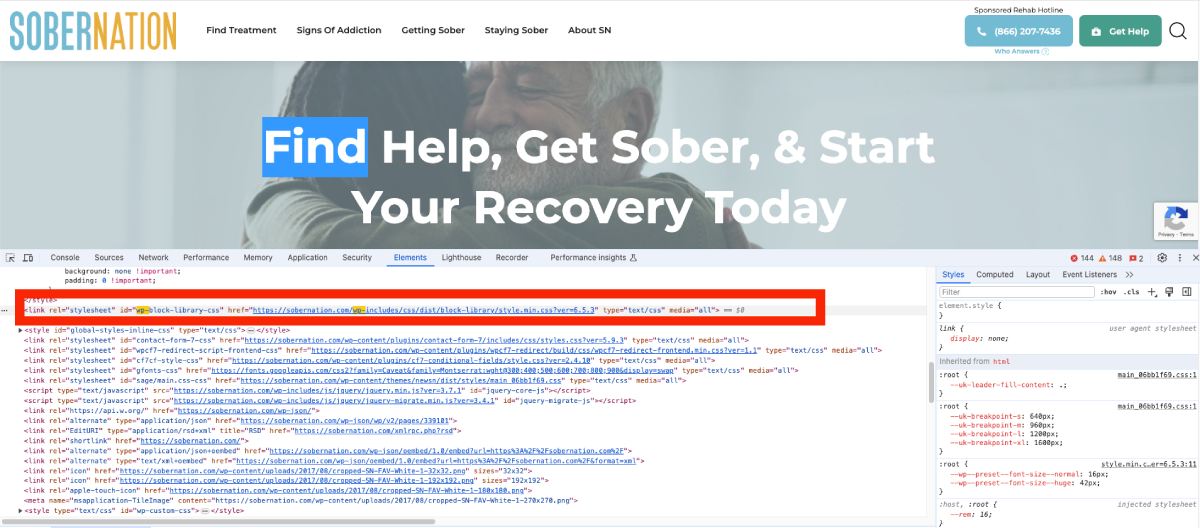
Neste trecho, a versão 6.5.3 indica a versão do WordPress.
2. Lendo o feed RSS
Outra forma de descobrir a versão do WordPress é examinando o feed RSS do site.
Instruções passo a passo:
- Anexe
/feedao URL do site (por exemplo,https://example.com/feed). - Abra este URL no seu navegador.
- Procure a tag do gerador no feed RSS.
A tag do gerador será semelhante a esta:
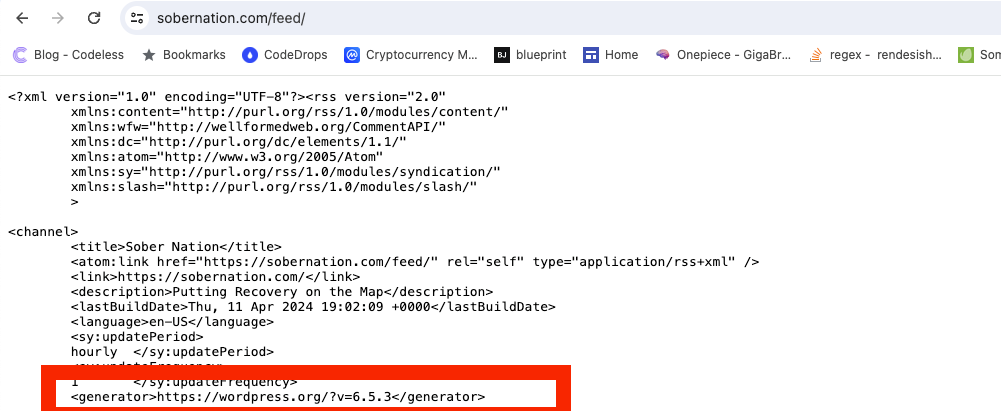
<generator>https://wordpress.org/?v=6.5.3</generator> Aqui, a versão 6.5.3 é mencionada claramente.
3. Verificando o arquivo readme.html
Muitas instalações do WordPress incluem um arquivo readme.html que contém informações de versão.
Instruções passo a passo:
- Anexe
/readme.htmlao URL do site (por exemplo,https://example.com/readme.html). - Abra este URL no seu navegador.
- Percorra o arquivo leia-me para encontrar a versão do WordPress.
Normalmente, você encontrará uma seção no arquivo leia-me informando o número da versão.
4. Olhando para o arquivo wp-links-opml.php
O arquivo wp-links-opml.php também pode revelar a versão do WordPress.
Instruções passo a passo:
- Anexe
/wp-links-opml.phpao URL do site (por exemplo,https://example.com/wp-links-opml.php). - Abra este URL no seu navegador.
- Procure a tag do gerador na saída.
A tag do gerador fornecerá as informações da versão, semelhante ao feed RSS.

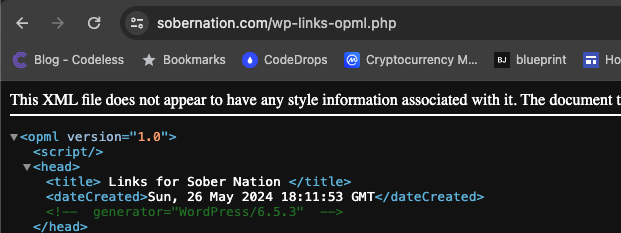
Ao usar esses métodos, você pode determinar facilmente a versão do WordPress sem precisar fazer login. Essas informações são cruciais ao personalizar um tema WordPress, pois garantem compatibilidade e ajudam a aproveitar os recursos e atualizações de segurança mais recentes.
Considerações e advertências
Embora os métodos descritos acima possam ser úteis para verificar a versão do WordPress sem fazer login, há algumas considerações e advertências importantes a serem lembradas.
1. Medidas de segurança
Os proprietários de sites geralmente tomam medidas de segurança para ocultar ou remover informações de versão. Isso é feito para proteger o site de possíveis ataques que exploram vulnerabilidades conhecidas em versões específicas do WordPress. Se o proprietário de um site tiver implementado tais medidas, você poderá não encontrar as informações da versão usando os métodos descritos.
2. Temas e plug-ins personalizados
Temas e plug-ins personalizados às vezes podem alterar ou ocultar informações de versão. Se um site for altamente personalizado, os locais típicos onde os detalhes da versão são encontrados poderão ser modificados ou removidos completamente. Isso pode tornar mais difícil determinar a versão do WordPress.
3. Versões mais antigas do WordPress
Versões mais antigas do WordPress podem não ter a mesma estrutura de arquivos ou metatags que as versões mais recentes. Se você estiver lidando com uma instalação muito antiga do WordPress, alguns dos métodos podem não se aplicar ou produzir resultados diferentes.
4. Considerações Legais e Éticas
Embora geralmente seja inofensivo verificar a versão WordPress de um site público, é importante considerar as implicações éticas. Certifique-se de que suas ações não violem quaisquer termos de serviço ou políticas de privacidade do site. Respeite sempre os direitos e a privacidade do proprietário do site.
5. Precisão das informações
A precisão das informações obtidas através destes métodos pode por vezes ser questionável. Por exemplo, as páginas em cache podem exibir informações de versão desatualizadas. Além disso, alguns proprietários de sites podem enganar intencionalmente, exibindo números de versão incorretos em meta tags ou outros elementos visíveis.
6. Casos de uso limitados
Esses métodos são úteis principalmente para sites acessíveis ao público. Se precisar verificar a versão de um site privado ou interno, provavelmente você precisará de acesso administrativo. Para gerenciamento e manutenção abrangentes do site, fazer login e usar o painel do WordPress é a abordagem mais confiável.
Mantendo essas considerações em mente, você pode verificar de forma mais eficaz e responsável a versão WordPress de um site sem fazer login. Esse conhecimento é particularmente útil quando você personaliza um tema WordPress, pois ajuda a garantir a compatibilidade e aproveita os recursos e atualizações de segurança mais recentes disponíveis. na versão com a qual você está trabalhando.
Ludjon, cofundador da Codeless, possui uma profunda paixão por tecnologia e web. Com mais de uma década de experiência na construção de sites e no desenvolvimento de temas WordPress amplamente utilizados, Ludjon se estabeleceu como um especialista talentoso na área.
